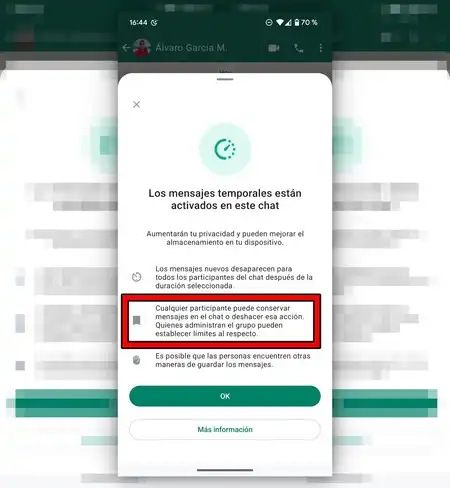WhatsApp se ha convertido en una de las aplicaciones de mensajería más utilizadas en todo el mundo, ofreciendo una variedad de funciones que facilitan la comunicación. Una de estas características es la opción de mensajes temporales, que permite a los usuarios enviar mensajes que se eliminan automáticamente después de un período de tiempo determinado. Sin embargo, ¿qué sucede si deseas conservar un mensaje importante que se envió en un chat temporal? Aquí es donde entra en juego el botón «Conservar». En este artículo, exploraremos cómo funciona esta función y cómo puedes activarla para no perder información valiosa.
### La Función de Mensajes Temporales en WhatsApp
La función de mensajes temporales en WhatsApp fue diseñada para aumentar la privacidad y la seguridad de los usuarios. Cuando activas esta opción en un chat, los mensajes enviados se eliminarán automáticamente después de un tiempo específico, que puede ser de 24 horas, 7 días o 90 días, dependiendo de la configuración que elijas. Esta característica es especialmente útil para aquellos que desean mantener sus conversaciones más organizadas y evitar el desorden en sus chats.
Sin embargo, hay ocasiones en las que un mensaje temporal puede contener información crucial que no deseas perder. Aquí es donde el botón «Conservar» se convierte en una herramienta esencial. Al utilizar esta función, puedes asegurarte de que ciertos mensajes no se eliminen, incluso si están configurados para desaparecer después de un tiempo.
### Activando el Botón «Conservar» en WhatsApp
Activar el botón «Conservar» es un proceso sencillo que no requiere conocimientos técnicos avanzados. A continuación, se detallan los pasos que debes seguir para conservar mensajes temporales en WhatsApp:
1. **Selecciona el Mensaje**: Abre el chat donde se encuentra el mensaje temporal que deseas conservar. Puedes hacerlo tocando el chat en la lista de conversaciones.
2. **Mantén Presionado el Mensaje**: Una vez que estés en el chat, localiza el mensaje que deseas conservar. Mantén presionado el mensaje hasta que aparezcan varias opciones en la parte superior de la pantalla.
3. **Elige la Opción «Conservar»**: En la barra de opciones que aparece, busca y selecciona el ícono que dice «Conservar». Al hacerlo, el mensaje se almacenará en una carpeta especial dentro de WhatsApp.
4. **Accede a los Mensajes Conservados**: Para ver los mensajes que has conservado, dirígete a la configuración de WhatsApp. Allí encontrarás una sección llamada «Mensajes conservados» donde podrás revisar todos los mensajes que has decidido mantener.
5. **Dejar de Conservar Mensajes**: Si en algún momento decides que ya no necesitas conservar un mensaje, puedes hacerlo fácilmente. Simplemente selecciona el mensaje conservado, toca el ícono de la flecha hacia abajo y elige la opción «Dejar de conservar». Recuerda que una vez que hayan pasado 25 días desde que un mensaje temporal ha vencido, ya no podrás dejar de conservarlo.
### Beneficios de Usar el Botón «Conservar»
La opción de conservar mensajes temporales en WhatsApp ofrece varios beneficios que pueden mejorar tu experiencia de usuario. Algunos de estos beneficios incluyen:
– **Seguridad y Privacidad**: Al conservar solo los mensajes que realmente necesitas, puedes mantener tu información más privada y segura, evitando que se acumulen mensajes innecesarios.
– **Organización**: Esta función te permite mantener tus chats más organizados, ya que puedes separar los mensajes importantes de aquellos que se eliminan automáticamente.
– **Acceso Rápido**: Al tener una carpeta dedicada a los mensajes conservados, puedes acceder rápidamente a la información que necesitas sin tener que buscar en todo el historial de chat.
WhatsApp continúa innovando y mejorando su plataforma para satisfacer las necesidades de sus usuarios. La función de mensajes temporales y el botón «Conservar» son solo algunas de las herramientas que la aplicación ofrece para facilitar la comunicación y proteger la privacidad de sus usuarios. Al utilizar estas funciones de manera efectiva, puedes asegurarte de que tu experiencia en WhatsApp sea más segura y organizada.